En fait, "Supprimer" un fichier ne le supprime pas. Le fichier effacé sera marqué comme disponible pour utilisation par le système. Cela signifie que même si vous ne pouvez pas le récupérer depuis la corbeille, un programme tiers d'annulation de suppression sous Windows 7 pourra le faire à l'unique condition que vous n'ayez pas écrit de nouvelles données par-dessus.
Attention : Les fichiers supprimés sous Windows 7 peuvent être facilement écrasés par de nouvelles données sur votre ordinateur. Stoppez ce que vous faites étant donné que des fichiers sous Windows 7 sont perdus et installez sur un(e) autre partition/lecteur de votre ordinateur un logiciel capable de les récupérer.
Comment récupérer des fichiers supprimés sous windows 7
Ici, vous allez apprendre les quatre méthodes possibles pour récupérer des fichiers supprimés d'un PC sous Windows 7.
Méthode 1 : Windows 7 Récupère les Fichiers Supprimés depuis la Corbeille
Lorsque nous supprimons seulement un fichier d'un dossier, il est automatiquement enregistré dans la corbeille. La suppression permanente d'un fichier à l'aide de "Shift + Del" le supprime du disque dur. Si vous n'avez pas effectué cette manœuvre, allez dans la corbeille pour le récupérer. Vous voulez savoir comment ? Voyons cela.
Étape 1 : Ouvrir la corbeille
Il existe trois méthodes pour ouvrir la "Corbeille" en utilisant "l'Explorateur de Fichiers", l'icône de raccourci et le programme "Exécuter". Double-cliquez sur l'icône de raccourci "Corbeille" pour l'ouvrir.
Si l'icône de raccourci n'y est pas présente, vous pouvez aller dans l'"Explorateur de Fichiers" et cliquer sur "Bureau". Ensuite, cliquez sur la "Corbeille" pour l'ouvrir.
Une autre option consiste à maintenir la touche "Win" enfoncée et à appuyer sur R. Tapez cette commande "shell" : RecycleBinFolder" dans la boîte de dialogue Exécuter.
Étape 2 : Parcourir les dossiers
Cochez les fichiers que vous souhaitez récupérer et sélectionnez-les. Si vous voulez tout récupérer en même temps, utilisez Ctrl + A pour sélectionner.
Étape 3 : Restauration des fichiers
Pour restaurer les fichiers, vous devez cliquer sur le bouton droit de la souris après avoir sélectionné les fichiers. Certaines options apparaissent sur votre écran. Cliquez sur "Restaurer" pour les enregistrer à nouveau dans le dossier précédent.
Méthode 2 : Annuler la suppression de fichiers sous Windows 7 en utilisant Sauvegarde et Restauration
Sauvegarder des fichiers et des dossiers avec la Sauvegarde Windows puis les restaurer est facile grâce à quelques étapes simples que nous partageons ici.
Etape 1: Cliquez sur Sauvegarde et Restauration
Allez à "Démarrer" > "Panneau de configuration" > "Système et sécurité" > "Sauvegarde et Restauration"
Étape 2 : Parcourir les fichiers
Cliquez sur "Restaurer mes fichiers" présent dans la partie "restauration". Dès que la fenêtre contextuelle apparaît, appuyez sur la touche Entrée dans "Parcourir mes fichiers" pour accéder aux fichiers que vous souhaitez récupérer.
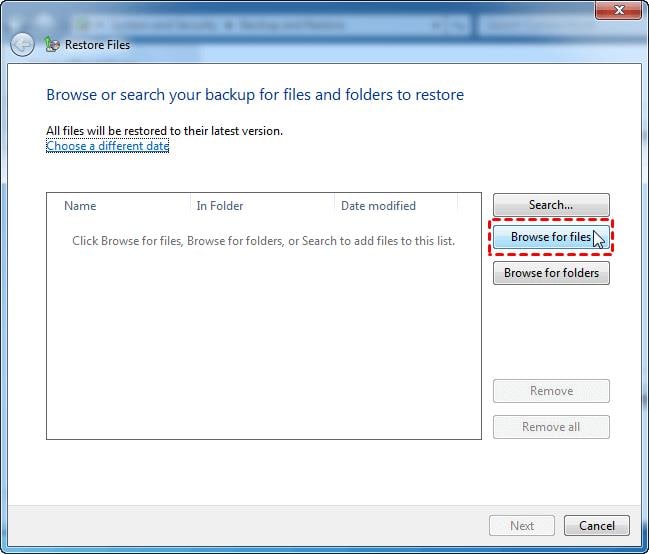
Étape 3 : Récupérer les fichiers
Lorsque la nouvelle fenêtre apparaît, sélectionnez le dossier de destination et cliquez sur "Restaurer" pour récupérer les fichiers supprimés sous Windows 7.
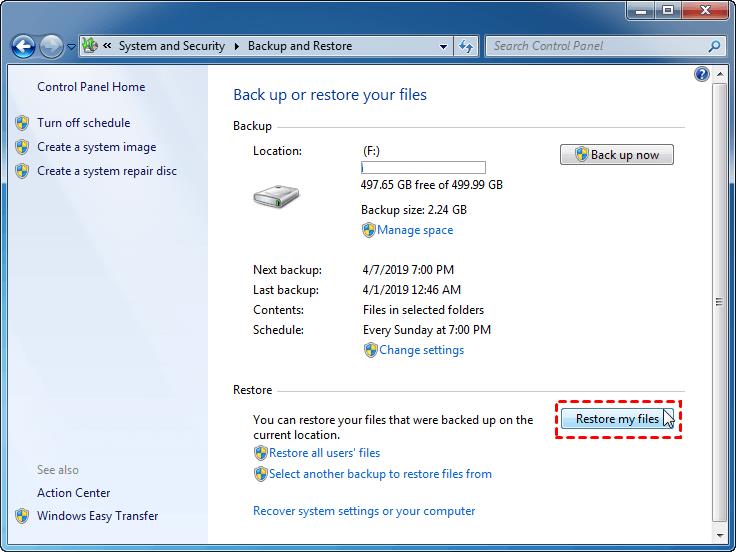
Méthode 3 : Récupérer les fichiers supprimés sous Windows 7 en rétablissant la version précédente
Si vous avez conservé la protection du système sur lequel les fichiers supprimés sont enregistrés et que vous avez également fait un point de restauration, vous pouvez alors récupérer les fichiers supprimés sous Windows 7 en rétablissant la version précédente.
Étape 1 : Naviguer vers le dossier
Double-cliquez sur l'icône de raccourci "Ordinateur" sur le bureau. Déplacez-vous dans le dossier qui contenait le fichier supprimé. Faites un clic droit sur le dossier et choisissez ensuite "Restaurer les versions précédentes".
Étape 2 : Ouvrir le fichier
Maintenant, vous pourrez consulter la liste des dossiers avec les versions précédentes. Choisissez l'un d'entre eux où le fichier a été supprimé et organisé en fonction de la date. Cliquez sur "Ouvrir" pour le voir et assurez-vous qu'il s'agit bien de la même version que celle que vous souhaitez restaurer. Cliquez sur "Restaurer".
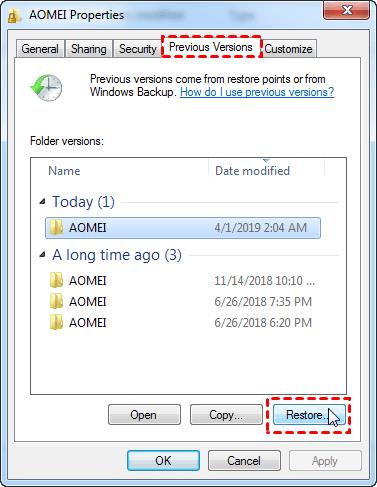
Méthode 3. Annuler la suppression de fichiers sous Windows 7 avec un Logiciel de Récupération de Données
Les chances d'annuler la suppression de fichiers sous Windows 7 sont correctes à condition d'arrêter d'écrire quoi que ce soit sur le disque dur. Recoverit data recovery est l'un des meilleurs programmes de récupération de données sous Windows 7 que vous pouvez obtenir sur Internet. Il est capable de récupérer toutes sortes de fichiers sous Windows 7 d'une manière sûre et facile, tels que des photos, des vidéos, des fichiers audio, des courriels, des documents, etc.

Recoverit - Le Meilleur Logiciel de Récupération de Fichier effacés
- Récupérez des fichiers, photos, des fichiers audio, musicaux et des courriels perdus ou supprimés à partir de n'importe quel dispositif de stockage de manière efficace, sûre et intégrale.
- Prend en charge la récupération de données à partir de la corbeille, du disque dur, de la carte mémoire, d'une clé USB, d'un appareil photo numérique et de caméscopes.
- Prend en charge la récupération des données en cas de suppression soudaine, de formatage, de perte de partition, d'attaque de virus, de plantage du système dans différentes situations.
Vous pouvez télécharger et installer Recoverit Data Recovery sur votre ordinateur. Suivez les étapes simples suivantes pour annuler la suppression de fichiers sous Windows 7
Étape 1. Sélectionnez un(e) partition/disque de votre ordinateur sous Windows 7
Sélectionnez la partition/le disque sur laquelle/lequel vous êtes sur le point d'annuler la suppression de fichiers et cliquez sur "Démarrer" pour commencer à rechercher les fichiers supprimés.

Étape 2. Scannez votre disque dur pour rechercher des fichiers supprimés
Recoverit lance un balayage complet. En général, il faut quelques minutes pour effectuer le balayage. Mais il peut arriver que la procédure prenne quelques heures si votre disque contient de nombreux fichiers de grande taille.
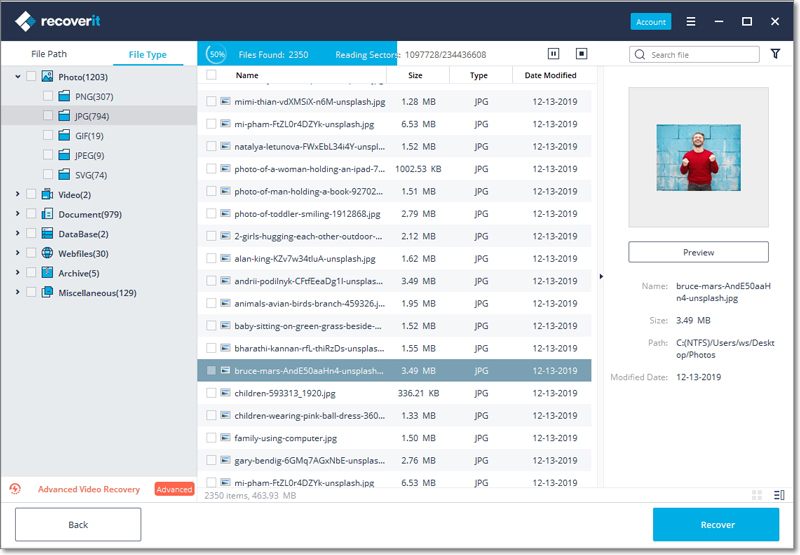
Étape 3. Annuler la suppression de fichiers sous Windows 7
Après l'analyse, tous les contenus trouvés sur votre partition/disque sous Windows 7 seront affichés dans la fenêtre du programme. Vous pouvez consulter les noms de fichiers ou prévisualiser les images trouvées pour vérifier combien de vos fichiers supprimés peuvent être récupérés.
Vous pouvez ensuite marquer les fichiers que vous souhaitez annuler et cliquer sur "Récupérer" pour les enregistrer à nouveau sur votre ordinateur.

Note : Veuillez sélectionner une nouvelle partition/disque pour sauvegarder les données récupérées afin d'éviter l'écrasement des données.
Tutoriel Vidéo: Comment Récupérer Facilement des Fichiers Supprimés sous Windows 10/8/7?
L'essentiel
Pour récupérer des fichiers supprimés sous Windows 7, vous pouvez suivre les méthodes ci-dessus. C'est quelque chose qui peut être effectué par n'importe quel utilisateur de Windows 7. Windows 7 est un système d'exploitation inclusif, mais en raison de la robustesse de Windows 10, vous devez le mettre à niveau. Pour plus d'informations et de contenus comme celui-ci, restez connecté à notre blog.
Autres Questions
-
Comment récupérer des fichiers supprimés définitivement sous Windows 7 ?
Il existe trois façons de récupérer des fichiers définitivement supprimés sous Windows 7. Vous pouvez également restaurer le fichier à partir de la version précédente, en dehors de la récupération avec sauvegarde et restauration. De plus, personne ne vous empêche d'utiliser des logiciels tiers.
-
Comment puis-je récupérer gratuitement des fichiers supprimés sous Windows 7 ?
Récupérez gratuitement les fichiers supprimés sous Windows en utilisant les fonctions de sauvegarde et de restauration du système. Voici une autre question que nous recevons des utilisateurs de Windows 7.
-
Comment restaurer un dossier supprimé sous Windows 7 ?
Cela n'est possible qu'en utilisant la fonction " restaurer la version précédente " sous Windows 7.



